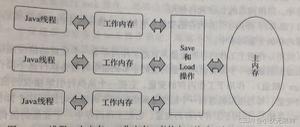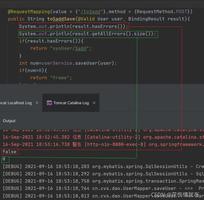如何在iPhone和Mac上的苹果Music中创建智能播放列表
在 Apple Music 上创建播放列表 可让您将所有喜爱的歌曲归类到列表中。您可以一次收听所有喜欢的歌曲。但是您仍然必须手动将它们添加到播放列表中。创建智能播放列表是组织歌曲的更好方式。
智能播放列表有助于根据您指定的标准自动将您的歌曲组织到播放列表中。这将为您省去将歌曲单独添加到播放列表的麻烦。这篇文章将分享在 iPhone、iPad 和苹果Mac电脑上的 Apple Music 上创建智能播放列表的步骤。

在 IPHONE 和 IPAD 上创建智能播放列表
您可以在 iPhone 和 iPad 上共享 Apple Music 上的播放列表。但创建智能播放列表的选项不适用于 iPhone 和 iPad 用户。这就是快捷方式应用程序的救援方式。以下是如何使用快捷方式应用程序在 iPhone 和 iPad 上创建智能播放列表。两个平台的步骤保持不变。
第 1 步: 在 iPhone 和 iPad 上打开快捷方式应用程序。
第 2 步: 点击右上角的加号图标以创建新的快捷方式。
第 3 步: 点击顶部的新建快捷方式。
第 4 步: 选择重命名为您的快捷方式添加名称。
第 5 步: 点击添加操作。
第 6 步: 点击顶部的搜索栏并搜索 音乐。
第 7 步: 向下滚动选项列表并选择“查找音乐”。
第 8 步: 在“操作”下,点击“排序依据”并选择“播放次数”。
第 9 步: 点击“排序方式”选项下方的“顺序”,然后选择“最大优先”。
第 10 步: 点击限制旁边的开关以启用它。
第 11 步: 使用加号和减号图标来决定要添加到智能播放列表的歌曲数量。
第 11 步: 点击底部的搜索栏并输入 音乐。
第 12 步: 向下滚动并从搜索结果中选择创建播放列表。
第 13 步: 点击播放列表名称为您的播放列表指定一个名称。
第 14 步: 输入播放列表名称后,在键盘工具栏上向左滑动,然后点击每次询问。
第 15 步: 点击右上角的完成创建快捷方式。
现在,每次运行快捷方式时,系统都会要求您更改智能播放列表的名称,以便更容易在 Apple Music 资料库中找到它。您还可以 像普通播放列表一样与朋友分享您的智能播放列表。每当您向音乐库添加新歌曲时,智能播放列表都会根据您在快捷方式中提到的标准自动更新。
在 MAC 上创建智能播放列表
我们 Mac 上的 Apple Music 应用程序提供了一个专门的选项来创建智能播放列表,这与快捷方式应用程序不同。确保您在 iMac 或 MacBook 上使用 macOS Catalina 10.5 或更高版本才能使用此功能。
第 1 步: 按 Command + 空格键打开 Spotlight 搜索,键入 Apple Music, 然后按回车键。
第二步: 点击右上角的文件。
第 3 步: 从选项列表中选择新建。
第 4 步: 选择智能播放列表。
智能播放列表窗口将打开您的屏幕。
第 5 步: 要指定智能播放列表的标准,请单击弹出菜单以选择流派、包含和歌手姓名。
第 6 步: 要设置包括歌曲数量的限制,请单击“限制”旁边的复选框,然后选择下拉菜单以选择项目数量。
我们建议启用实时更新功能,以便在您将更多歌曲添加到您的音乐库时自动更新您的智能播放列表。
要创建另一个规则,请单击右侧的加号图标,然后设置条件。
第七步: 设置条件后,点击右下角的确定。
您的智能播放列表将显示在播放列表下的左侧菜单中。
要删除智能播放列表,请右键单击它并选择从库中删除。
智能享受音乐
智能播放列表让狂热的音乐爱好者无忧无虑。您不必担心根据不同的类别添加和分离歌曲。与喜欢在 Apple Music 上使用播放列表的人分享这篇文章。您还可以在 iPhone 和 Mac 之间同步 Apple Music 播放列表。但如果您不能这样做,您可以参考我们的帖子建议解决方案来修复 Apple Music 播放列表在 iPhone 和 Mac 之间不同步。
以上是 如何在iPhone和Mac上的苹果Music中创建智能播放列表 的全部内容, 来源链接: utcz.com/dzbk/922301.html